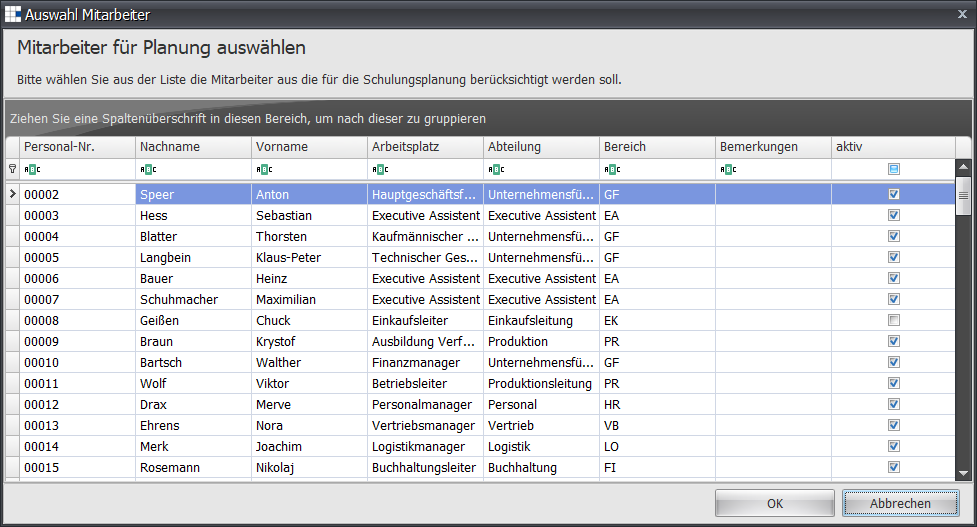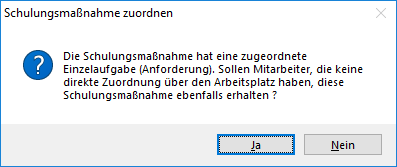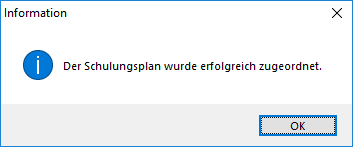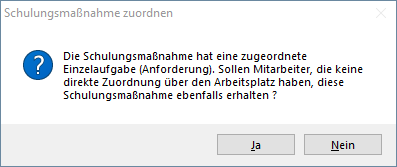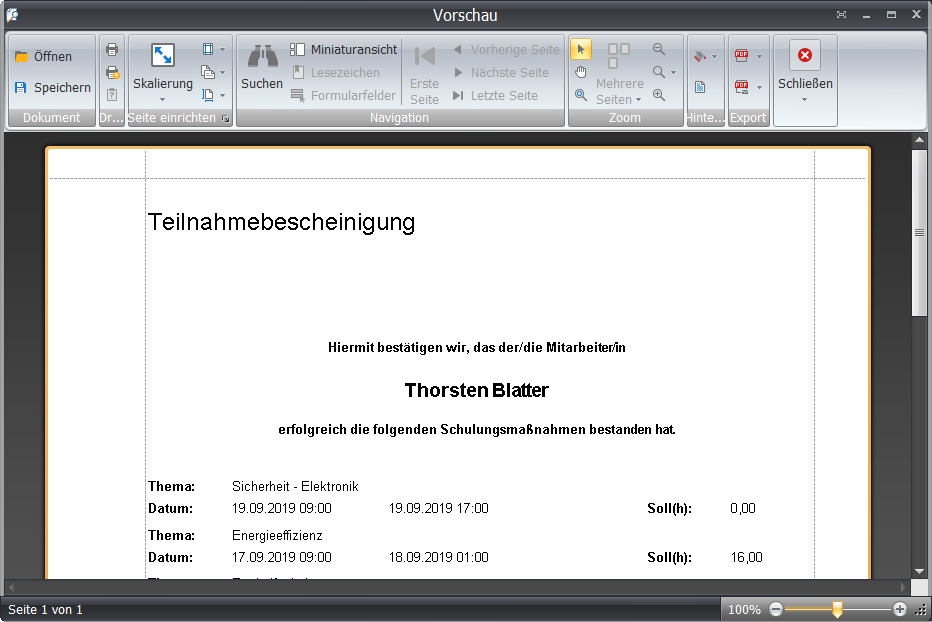Menüpunkt "Forbildungsplanung"
Dieser Menüpunkt ermöglicht Ihnen die wochenweise Planung von Maßnahmen / Schulungen.
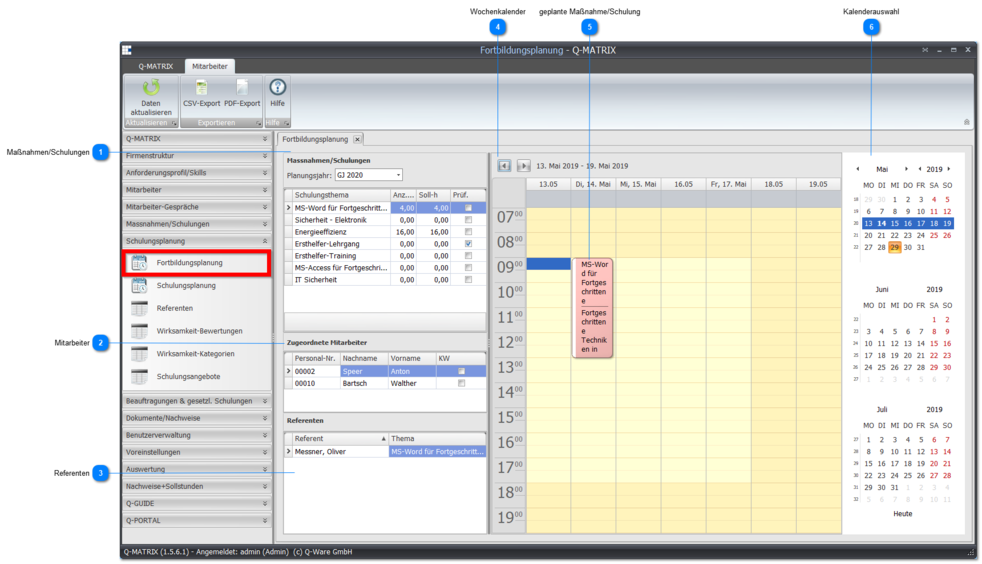
Vorgehensweise für die Planung einer Woche
-
Fügen Sie die Maßnahmen/Schulungen für die zu planende Woche hinzu
-
Fügen Sie die Mitarbeiter für die zu planende Woche hinzu
-
Fügen Sie alle Maßnahmen/Schulungen für die zu planende Woche hinzu
-
Ziehen Sie mit gedrückter linker Maustaste eine Maßnahme/Schulung in den Wochenkalenderbereich

-
Wiederholen Sie diese für jede zu planende Maßnahme/Schulung
-
Öffnen Sie jede Maßnahme/Schulung und vergeben Sie einen Referenten, so dass jede Schulung über einen Referenten verfügt
-
Erzeugen und drucken Sie für jede Maßnahme/Schulung die Teilnehmerliste
-
Führen Sie die Maßnahme/Schulung durch und lassen Sie sich die Teilnahme von jedem Teilnehmer auf der Teilnahmeliste bestätigen
-
Speichern und drucken Sie für alle Mitarbeiter die Teilnahmebescheinung des Schulungsplan aus
-
Die gespeicherten Dokumente können Sie den enzelnen Maßnahmen/Schulungen in der Maßnahmenverwaltung hinterlegen
-
Händigen Sie die Teilnahmebescheinung jedem Mitarbeiter am Ende der Maßnahme/Schulung aus
|
An dieser Stelle werden alle Maßnahmen/Schulungen aufgeführt, die für ausgewählte Woche verwendet werden.
Maßnahmen/Schulungen werden für das eingestellte Geschäftsjahr geplant und erzeugt.
Die Maßnahmen/Schulungen können also für dieses Geschäftsjahr in der Maßnahmenverwaltung gefunden werden.
Über das Kontextmenü können weitere Maßnahmen/Schulungen hinzugefügt oder gelöscht werden.
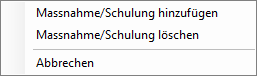 Der Maßnahmen-/Schulungsauswahldialog zeigt alle Standardmaßnahmen/-schulungen des Maßnahmenkataloges an.
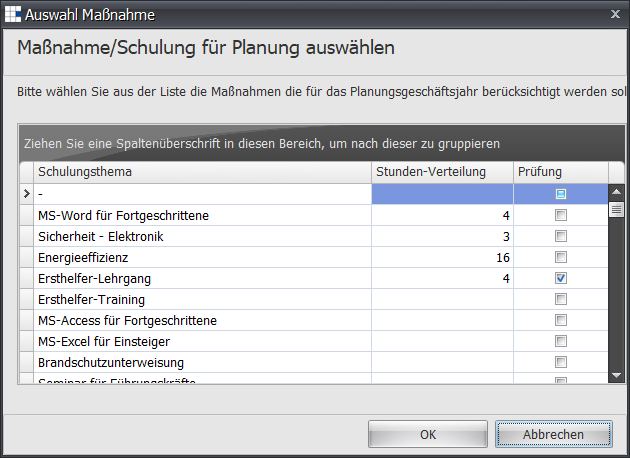 Sie können auch mehrere Maßnahmen/Schulungen hinzufügen. Gehen Sie dafür wie folgt vor:
|
|
Hier können Sie die zu verplanenden Mitarbeiter für die ausgewählte Woche sehen.
Über das Kontextmenü können Sie die zu verplanenden Mitarbeiter hinzufügen, löschen oder zuordnen.
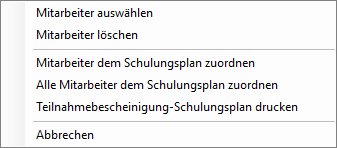
|
|
Zeigt für eine Kalenderwoche (Montag - Sonntag) für eine Kernzeit von 09:00 Uhr bis 18.00 Uhr die eingeplanten Maßnahmen/Schulungen an.
Die Woche kann über die Pfeilsymbole vorwärts oder rückwärts geblättert werden.
Sie können aber auch ein Tag in der Kalenderauswahl anklicken, um die Woche dieses Tages anzuzeigen.
|
|
Ein Doppelklick oder über das Kontextmenü Öffnen zeigt Ihnen die Detailsicht der Maßnahme/Schulung.
Alle aufgeführten Informationen können von Ihnen geändert werden.
Insbesondere ist das Einstellen des Referenten für diese Maßnahme/Schulung hier vorgesehen.
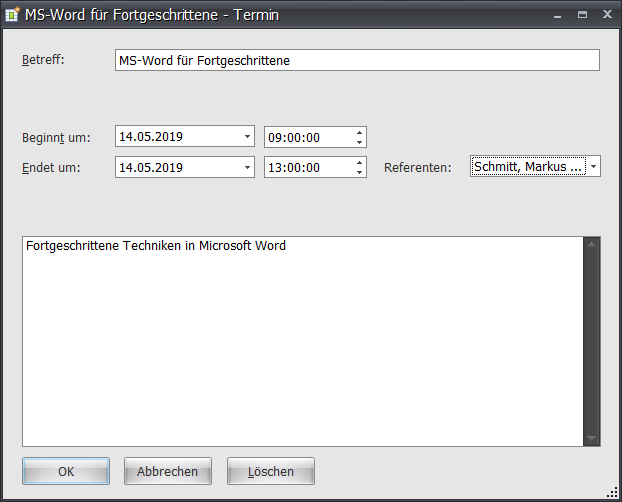
Über das Kontextmenü können Sie die Maßnahme/Schulung öffnen oder löschen.
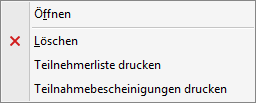 Weiterhin können Sie die Teilnehmerliste oder die dazugehörige Teilnahmebescheining drucken.
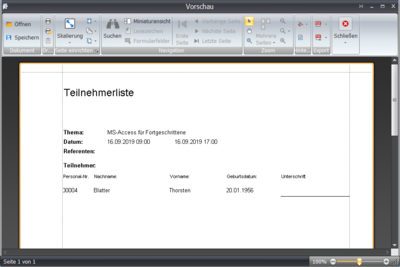 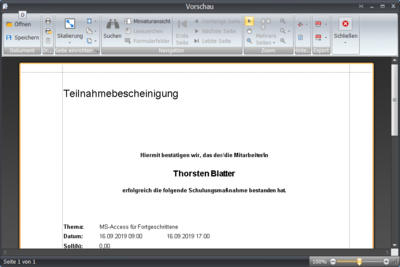 |